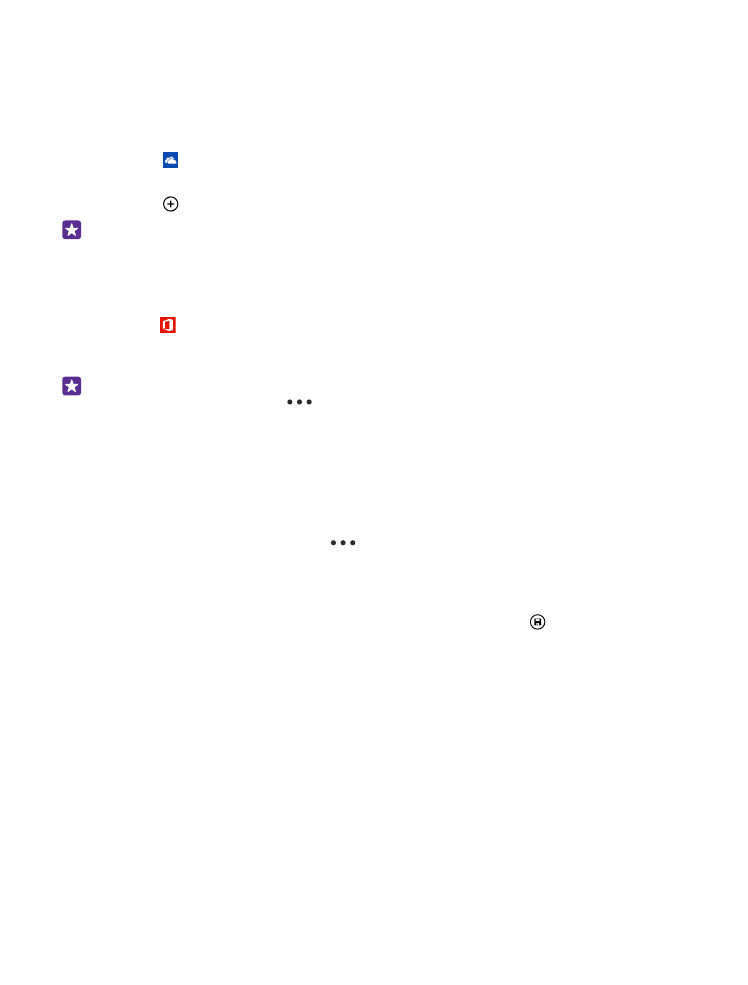
Speichern von Fotos und anderen Inhalten auf OneDrive
Sie können Dateien, die auf Ihrem Mobiltelefon gespeichert sind, auf OneDrive hochladen,
um einen einfachen Zugriff über Ihr Mobiltelefon, Ihr Tablet oder Ihren Computer zu
ermöglichen.
Sie benötigen ein Microsoft-Konto, um sich mit OneDrive zu verbinden.
Tippen Sie auf OneDrive.
Hochladen eines Fotos
Tippen Sie auf und dann auf das hochzuladende Foto.
Tipp: Wenn zukünftige Fotos oder Videos auf Ihrem Mobiltelefon automatisch auf
OneDrive hochgeladen werden sollen, streichen Sie auf der Startseite vom oberen
Bildschirmrand nach unten und tippen Sie auf ALLE EINSTELLUNGEN. Streichen Sie zu
Anwendungen und tippen Sie auf Fotos Kamera > OneDrive.
Speichern eines Office-Dokuments auf OneDrive
Tippen Sie auf Office, streichen Sie zu Speicherorte und tippen Sie auf Handy. Tippen und
halten Sie dann die Datei, die Sie speichern möchten, und tippen Sie auf Speichern
unter... > OneDrive.
Tipp: Sie können ein Dokument auch auf OneDrive speichern, während Sie es
bearbeiten. Tippen Sie auf
> Speichern unter... und stellen Sie Speichern
unter auf OneDrive. Wenn Sie den Speicherort Speichern unter ändern, wird dadurch
der Standardspeicherort für alle Dateien geändert.
Wenn Sie Ihre Office-Dokumente auf OneDrive speichern, können Sie dort mit einem
beliebigen Gerät, das mit Ihrem Microsoft-Konto verbunden ist, direkt an dem Dokument
weiterarbeiten.
Um ein Office-Dokument von OneDrive auf Ihrem Mobiltelefon zu speichern, öffnen Sie das
gewünschte Dokument, tippen Sie auf
> Speichern unter... und wechseln Sie für
Speichern unter zu Telefon.
Speichern eines Fotos von OneDrive auf Ihrem Mobiltelefon
Tippen Sie auf Fotos, streichen Sie zu Alben, tippen Sie dann auf OneDrive, wählen Sie die
gewünschten Ordner und Fotos aus und tippen Sie anschließend auf .